¿Está buscando una manera de programar la reproducción, la pantalla o la grabación de audio, especialmente cuando tiene otro trabajo que hacer? Cada vez más personas se inclinan por elegir una pantalla o una grabadora de audio con temporizador que pueda iniciar y finalizar automáticamente la tarea de grabación. En este post, nos gustaría compartirte con los mejores grabadora de pantalla y audio con temporizador para ayudarlo a programar una grabación fácilmente con alta calidad.

Una grabadora con función de grabación programada significa que puede iniciar y finalizar una grabación de pantalla o audio automáticamente. El planificador solo necesita que especifique la hora de inicio de la grabación y la duración de la finalización de la grabación. No es necesario que realice la grabación por su cuenta, y obtendrá los programas o episodios que desee grabar.
Sin embargo, no todas las grabadoras de pantalla o grabadoras de audio admiten la programación de una grabación. Para ahorrarle tiempo, nos gustaría mostrarle una grabadora versátil con temporizador que le permite grabar pantalla, audio o ambos automáticamente en la siguiente parte.
Para configurar la grabación con temporizador, Aiseesoft Screen Recorder es muy recomendable para ayudarlo a crear una tarea de grabación programada sin necesidad de estar presente. Le permite programar una grabación. Y también funciona como un reordenador de audio con temporizador que te permite capturar música.
Con esta herramienta de grabación programada, puede crear sin esfuerzo un programa para grabar la fuente de sonido o video seleccionada que se ejecuta en su escritorio para comenzar o detenerse en un momento determinado. Después de grabar, puede verificar y administrar las grabaciones como desee. Por ejemplo, puede cambiar el nombre de la tarea, verificar la ubicación, compartirla en YouTube u otras plataformas, etc.

Descargas
La mejor grabadora de pantalla y audio con temporizador
100% Seguro. Sin anuncios.
100% Seguro. Sin anuncios.
Aiseesoft Screen Recorder puede iniciar y finalizar automáticamente la grabación de video/audio. Lo hace muy bien para grabar videos en vivo, actividades de pantalla, transmisión de música, etc. en el temporizador con una calidad súper alta.
Paso 1 Descargue e instale gratis esta grabadora de pantalla con temporizador en su computadora. Le permite configurar una grabación programada tanto en Windows 10/8/7/XP/Vista PC como en Mac. Elija la versión adecuada para crear una tarea de grabación.
100% Seguro. Sin anuncios.
100% Seguro. Sin anuncios.
Paso 2 Inicie esta herramienta de grabación de horarios y haga clic en Programa de tareas en la parte inferior para iniciar una grabación del programa de tareas.

Paso 3 En la ventana Programación de tareas, haga clic en el botón grande más agregar para agregar una nueva tarea. Puede introducir un nuevo nombre para la tarea. Hacer clic OK seguir adelante.
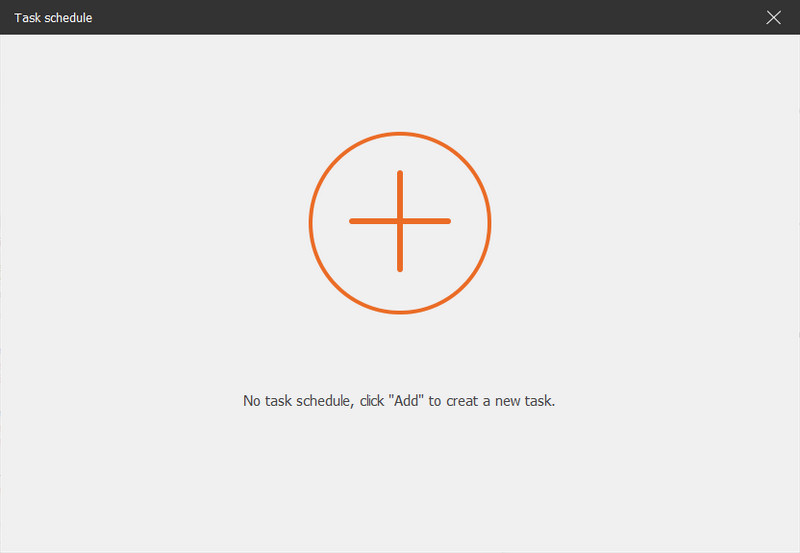
Paso 4 Luego, configura la hora de inicio, la hora de finalización, la duración de la grabación y el conjunto de grabación para la grabación.

Para programar la grabación de video, debe seleccionar Grabadora de video bajo el Conjunto de grabación .
Para la grabación de horarios de audio Grabadora de audio en la opción Conjunto de grabación.
Para personalizar la grabación programada, puede hacer un preajuste de grabación personalizado haciendo clic en Gestionar en la opción Conjunto de grabación.

Además de programar una grabación a tiempo, también puede usar esta herramienta para grabar GoToMeeting, webinar, llamadas de Viber, cursos en línea y más.
¿Puedo programar programas de radio y transmisiones en vivo?
Necesita encontrar una grabadora de audio con temporizador. Aissesoft Screen Recorder es una poderosa grabadora de audio MP3 con temporizador para ayudarlo a crear tareas de audio para capturar programas de radio y transmisiones en vivo.
¿Cómo programo la grabación de películas en línea en mi PC con Windows?
Puede descargar e instalar Aiseesoft Screen Recorder en su PC con Windows. Después de iniciarlo, debe crear una tarea programada para establecer la hora de inicio, la hora de finalización y otros. Luego, este programa grabará automáticamente películas en línea.
¿Hay alguna forma gratuita de grabar la pantalla o el audio en mi PC?
Sí, Screen Recorder en línea gratuito es una herramienta de grabación de pantalla en línea que puede usar para grabar llamada de conferencia, actividades de pantalla, transmisión de música, seminarios web y más en su PC, así como en su Mac.
Conclusión
La grabación programada es una forma sencilla de transmitir video y audio, radio en línea, seminarios web, programas de televisión, etc. automáticamente. Elegir una pantalla perfecta y una grabadora de audio con programador es lo que importa. Déjanos un comentario si tienes algún problema.

Aiseesoft Screen Recorder es el mejor software de grabación de pantalla para capturar cualquier actividad como videos en línea, llamadas de cámara web, juegos en Windows/Mac.
100% Seguro. Sin anuncios.
100% Seguro. Sin anuncios.